Handleiding Alcohol 120%
Een image bestand maken met Alcohol 120%
Er zijn verschillende redenen te bedenken waarom je een image bestand van een cd of dvd zou willen maken. Of het nou gaat om een back-up van je dure dvd of dat je zelf iets wilt gaan posten in de nieuwsgroepen, hieronder kun je zien hoe je met Alcohol 120% snel en simpel een image bestand van een dvd maakt.
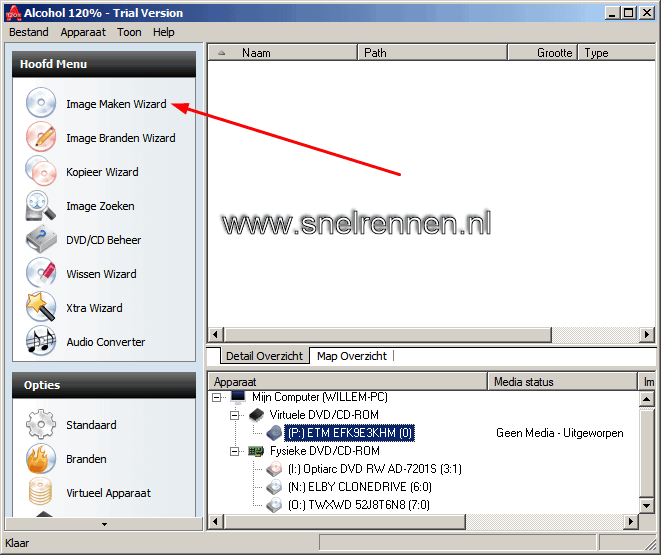
We kiezen de image maken wizard. Doe wel voor het gemak van tevoren even de cd of dvd waarvan je een image bestand wilt maken in je speler.
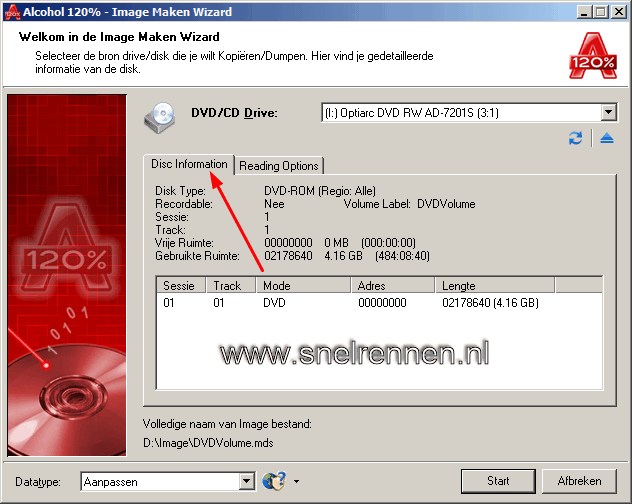
In dit voorbeeld maken we een image van een dvd video film. Zoals je ziet op het tabblad disc information heeft Alcohol 120% alle informatie van de dvd kunnen lezen en wordt deze weergegeven in het venster. Dan kijken we op het tabblad reading options.
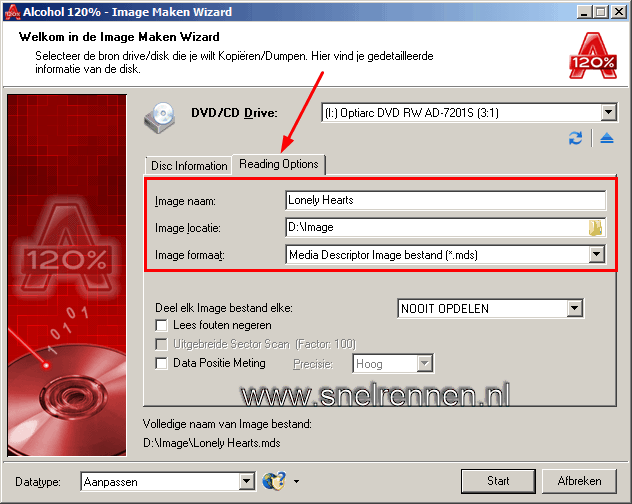
Op het tabblad reading options geef je eventueel een andere bestandsnaam op voor het te maken imagebestand. Je kiest je de lokatie waar je het imagebestand wilt opslaan en vervolgens kies je het image formaat. Wij kiezen voor het standaard Alcohol mds formaat.
Als alles naar wens is druk je op de start knop.
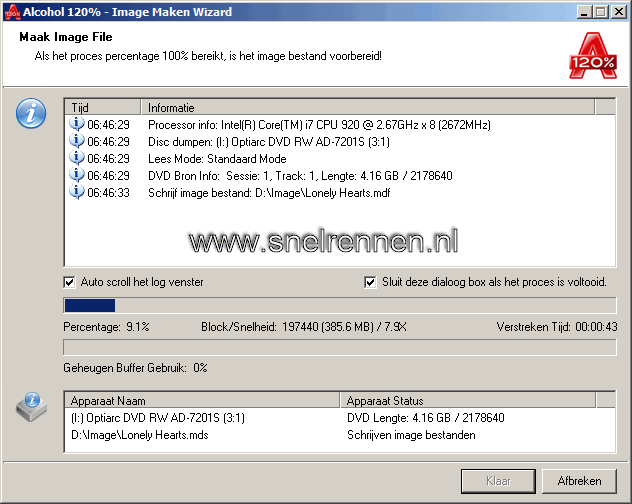
Het image bestand wordt nu gemaakt. Als het klaar is wordt dit venster gesloten en je cd of dvd wordt uitgeworpen.

Als we dan met bijvoorbeeld Total Commander naar de map gaan waar we ons image bestand hebben opgeslagen zie je ze keurig netjes staan. Pak ze in met Winrar en je bent klaar om zelf eens wat te posten op usenet. Op de volgende pagina gaan we een cd of dvd kopieeren met Alcohol 120%. Met vragen en opmerkingen kun je altijd in ons forum terecht of je gebruikt het onderstaande formulier!
Voeg reactie toe
Dit beleid bevat informatie over uw privacy. Door een bericht te plaatsen, verklaar je dat je dit beleid begrijpt:
- Je naam, beoordeling, websiteadres, woonplaats, land, staat en commentaar worden openbaar weergegeven als ze worden ingevoerd.
- Afgezien van de gegevens die in deze formuliervelden zijn ingevoerd, omvatten andere opgeslagen gegevens over je reactie:
- Je IP-adres (niet weergegeven)
- De tijd / datum van je inzending (weergegeven)
- Je e-mailadres wordt niet gedeeld. Het wordt slechts om twee redenen verzameld:
- Administratieve doeleinden, mocht het nodig zijn om contact met u op te nemen.
- Om u op de hoogte te houden van nieuwe reacties, mocht u zich abonneren op het ontvangen van meldingen.
- Er kan een cookie op uw computer worden geplaatst. Dit wordt gebruikt om uw invoer te onthouden. Het verloopt vanzelf.
Dit beleid kan op elk moment en zonder kennisgeving worden gewijzigd.
Deze algemene voorwaarden bevatten regels over het plaatsen van reacties. Door een reactie in te dienen, verklaar je dat je akkoord gaat met deze regels:
- Hoewel de beheerder zal proberen reacties te modereren, is het onmogelijk dat elke reactie op een bepaald moment is gemodereerd.
- Je erkent dat alle reacties de standpunten en meningen van de oorspronkelijke auteur weergeven en niet die van de beheerder.
- Je stemt ermee in geen materiaal te plaatsen dat willens en wetens vals, obsceen, hatelijk, bedreigend, intimiderend of inbreukmakend is op de privacy van een persoon.
- De beheerder heeft het recht om reacties om welke reden dan ook en zonder voorafgaande kennisgeving te bewerken, verplaatsen of verwijderen.
Het niet naleven van deze regels kan ertoe leiden dat je wordt uitgesloten van het indienen van verdere reactis.
Deze algemene voorwaarden kunnen op elk moment en zonder kennisgeving worden gewijzigd.

Reacties